# - no hay límite al número de reglas que se pueden definir. Anteriormente sólo era posible definir tres condiciones.
# - en las versiones anteriores no era posible usar referencias a celdas de hojas remotas al definir las condiciones (en esta nota vimos como se podía superar ese inconveniente). En Excel 2007 no existe esta restricción.
# - En Excel 2007 se puede condicionar el formato de números.
# - Además de fondos y bordes también se pueden aplicar iconos como flechas, puntos de color y barras de color. Estas últimas permiten generar gráficos "instant" basados en valores de celdas.
# - Se puede aplicar más de un formato condicional a una misma celda. Por ejemplo, si una regla pone un fondo de color y cambia el tamaño de la fuente, al cumplirse ambas condiciones los dos formatos serán aplicados. En las versiones anteriores sólo la primer condición se aplicaba.
La posibilidad de usar iconos y barras es particularmente atractivo por los efectos que se pueden lograr. Supongamos que tenemos esta tabla de ventas
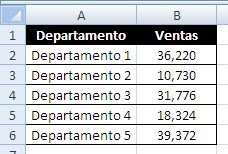
Si queremos poner resaltar con flechas de color aquellos departamentos que han vendido más de 30000 (superaron el plan), los que están entre 15000 y 30000 (cumplen el plan) y aquellos que no han superado los 15000, seleccionamos el rango de las celdas a formar, en la pestaña Inicio de la cinta apretamos Formato condicional-Nueva Regla
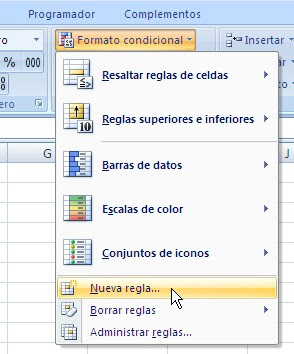
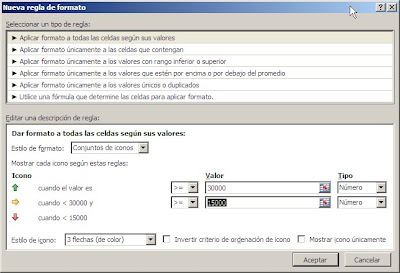
El resultado
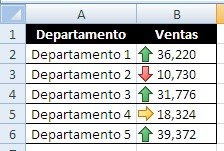
Es de notar que sólo definimos dos valores, 30000 y 15000 y Excel define los límites de las tres condiciones mostrándolas en la parte izquierda del formulario.
También podemos usar barras de color para dar una idea gráfica del tamaño relativo de cada número. Seleccionamos el rango de número y aplicamos Formato Condicional - Barra de datos. Al señalar alguna de las opciones Excel nos muestra como se verán las barras en el rango formado
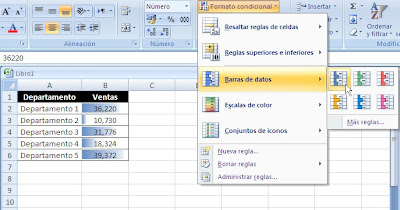
La barra es aplicada como fondo a la celda que contiene el valor. Podemos mejorar el efecto visual de esta opción aumentado el ancho de las columnas creando así este este efecto
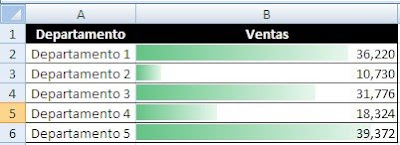
Una opción mejor es crear una tercera columna con una referencia las celdas y usar la opción "mostrar sólo la barra"
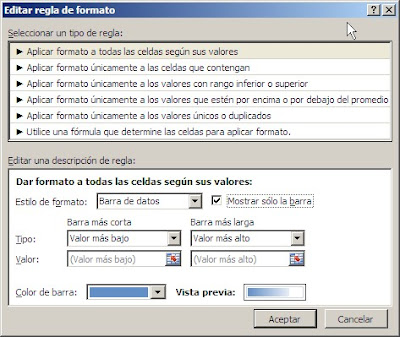
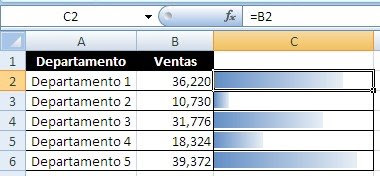
Technorati Tags: MS Excel



